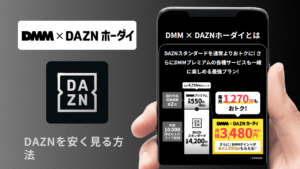MOVIE
更新
dアニメストアをテレビで見る方法!繋がらない場合の対処法も

※当記事はアフィリエイト広告を含みますが、情報の正確性・公平性には影響しません。
「dアニメストアをテレビで見る方法がわからない」「どの方法で視聴するのがおすすめ?」などと悩んでいる人も多いでしょう。
- dアニメストアは、Fire TV StickやChromecast、スマートテレビ・PS4などの別途機器を使えば簡単にテレビで視聴できます。
本記事では、dアニメストアをテレビで見る方法やおすすめデバイス、見られない場合の対処方法などを解説していきます。
dアニメストアをテレビの大画面で楽しみたい人は、ぜひ参考にしてみてください。
dアニメストア注釈
※契約日・解約日に関わらず、毎月1日~末日までの1か月分の料金が発生します。別途通信料その他レンタル料金等サービスによっては別料金が発生します。
※見放題対象外コンテンツがあります。
※地上波TV放送(BS放送・CS放送は除きます)よりも早く視聴できる作品、または、地上波TV放送後、 他社が提供している国内の動画配信サービス(定額制・非定額制含む)よりも早く視聴できる作品。 配信時期についての詳細はdアニメストアHP等よりご確認ください。
※初回31日間無料(31日経過後は自動継続となり、その月から月額料金全額がかかります。)
※対応デバイスやご視聴条件など詳しくはdアニメストアのホームページをご確認ください。ダウンロードはWi-Fiを利用して行うことをおすすめします。また、一部作品はダウンロード対象外となります。
※ドコモの回線契約またはspモード契約がないお客さまが本サービスをご利用いただくためには「dアカウント」が必要です。spモード契約でのご利用とサービス内容やお支払い方法が異なる場合があります。
※dポイントクラブ会員に限ります。
本ページの配信情報は2024年12月時点のものです。最新の配信状況(無料・見放題・レンタル等)は各サービスサイトにてご確認ください。
dアニメストアをテレビで見る前に確認したいこと
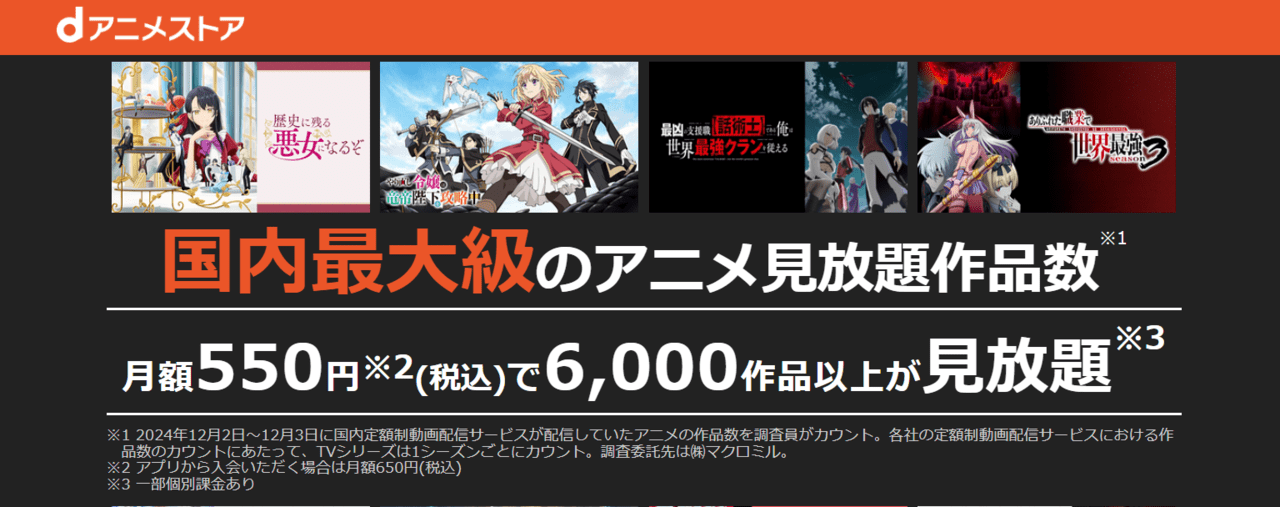
dアニメストアをテレビで見る時に、ご自分で既に使っているものが使えるケースがあります。一つずつ確認していきましょう。
スマートテレビを使っている?
最初に、今ご自宅で使用しているテレビがスマートテレビかどうかを確認してください。
スマートテレビはインターネットに接続ができますが、Android TV搭載のスマートテレビであれば外部デバイスの接続せずにdアニメストアを見ることができます。
Google Play(グーグルプレイ)からdアニメストアのアプリをインストールすることで、視聴可能となります。
Blu-rayプレイヤーはある?
Blu-rayプレイヤーから、dアニメストアを視聴できる場合もあります。
ただし、Blu-rayプレイヤーによってdアニメストアに対応しているものとそうでないものがあるので、お持ちのブルーレイプレイヤーのコンテンツを確認してみてください。
ドコモターミナルはある?
ドコモが提供している「ドコモターミナル」をお持ちの方は、ドコモターミナルからdアニメストアをテレビで見ることができます。
最初からdアニメストアのアプリが入っているため、簡単にテレビでの視聴が可能となります。
PlayStation4(PS4)を持っている?
PlayStation4をお持ちの方も視聴することができます。
PlayStation4のホーム画面からdアニメストアのアプリをダウンロードすることで、すぐに視聴できます。
\31日間無料!解約も簡単!/
dアニメストアをテレビで見る方法【主に4つ】

dアニメストアをテレビで見る方法は、主に以下の4つが挙げられます。
- Fire TV Stickを使用する
- Chromecastを使用する
- Apple TVを使用する
- HDMIケーブルを使う
では、それぞれの特徴を解説していきます。
Fire TV Stickを使用する
| Fire TV Stick | Fire TV Stick 4K Max | Fire TV Cube | |
|---|---|---|---|
| 料金(税込) | 4,980円 | 9,980円 | 19,980円 |
| 最大画質 | フルHD画質 | 4K画質 | 4K画質 |
| Wi-Fi | Wi-Fi 5 | Wi-Fi 6 | Wi-Fi 6 + イーサネットポート内蔵 |
| メモリ | 1GB | 2GB | 2GB |
| プロセッサ | クアッドコア 1.7GHz | クアッドコア 1.8GHz | オクタコア (クアッドコア: 最大2.2GHz + クアッドコア: 最大2.0GHz) |
| ストレージ | 8GB | 8GB | 16GB |
| 操作方法 | リモコン | リモコン | リモコン |
Fire TV Stickは、Amazonが販売しているストリーミングデバイスです。
dアニメストアに対応しているストリーミングデバイスの中では価格が一番安く、手軽に購入できます。形状はスティック型で、テレビに挿しても場所をとりません。
操作は、専用のリモコンでおこないます。dアニメストア内の作品探しなどに手間がかかりますが、慣れれば簡単です。
種類は通常モデルの「Fire TV Stick」と、上位モデルの「Fire TV Stick 4K Max」、「Fire TV Cube」があります。Fire TV Cubeが一番機能性や画質がよく、Fire TV Stickはコスパの高さが魅力的です。
詳しくは、こちらの記事でFire TV Stickの使い方や機能、設定方法を徹底解説していますので、ぜひご覧ください。
Chromecastを使用する
| Chromecast | Chromecast with Google TV | |
|---|---|---|
| 料金(税込) | 5,072円 | 7,600円 |
| 最大画質 | フルHD画質 | 4K画質 |
| Wi-Fi | Wi-Fi 802.11ac(2.4GHz/5GHz) | Wi-Fi 802.11ac(2.4GHz/5GHz) |
| メモリ | - | - |
| プロセッサ | - | - |
| ストレージ | - | - |
| 操作方法 | スマホ | リモコン、スマホ |
Chromecastは、Googleが販売しているストリーミングデバイスです。
一台あればスマホだけでなく、タブレットやパソコンなど複数のデバイスと接続可能です。dアニメストアをテレビ視聴できるのはもちろん、ミラーリング機能でスマホ・パソコンゲームもテレビで楽しめます。
また、操作方法はスマホやパソコンをそのまま活用します。普段の操作感でdアニメストアをテレビで視聴できますし、専用リモコンをわざわざ保管する必要もありません。
種類は2つあり、通常モデルの「Chromecast」と上位モデルの「Chromecast with Google TV」です。Chromecast with Google TVは、専用リモコンが付属されています。
Fire TV Stickとの違いについては、こちらのChromecastの特徴を解説した記事をご覧ください。
\31日間無料!解約も簡単!/
Apple TVを使用する
| Apple TV | Apple TV 4K | |
|---|---|---|
| 料金(税込) | 17,800円 | 21,800円 ※64GB:23,800円 |
| 最大画質 | フルHD画質 | 4K画質 |
| Wi-Fi | Wi-Fi 5 | Wi-Fi 6 |
| メモリ | 2GB(推定) | 3GB(推定) |
| プロセッサ | A8 | A12 Bionic |
| ストレージ | 32GB | 32GBor64GB |
| 操作方法 | リモコン | リモコン |
Apple TVは、Appleが販売しているストリーミングデバイスです。
価格が高いだけあって性能が非常に高く、Fire TV StickやChromecastより快適性に優れています。dアニメストアも、サクサク操作でテレビ視聴できます。
また、iPhoneやiPadユーザーであれば、搭載されている「AirPlay」機能でミラーリングも可能です。スマホゲームも、テレビの大画面でストレスなく楽しめます。
販売されている種類は、通常モデル「Apple TV」と上位モデル「Apple TV 4K」の2つです。どちらもリモコン操作で、アプリを使えばスマホをリモコン代わりにできます。
動画視聴方法や、ゲームの遊び方は、Apple TVの使い方を紹介した記事をご覧ください。
補足:dTVターミナルは製造中止
dTVターミナルは、ドコモの動画配信サービス「dTV」や「dアニメストア」をテレビで見る専用のストリーミングデバイスです。
USBメモリとmicroSDカードに対応していて便利だったものの、2022年11月30日に販売中止となりました。
dアニメストアをテレビで見たいなら、別のストリーミングデバイスを検討しましょう。
HDMIケーブルでつなぐ
HDMIケーブルでパソコンとテレビを接続すれば、dアニメストアをテレビで視聴できます。dアニメストアをテレビで見る方法では、HDMIケーブルが一番低コストです。
しかし、パソコンをテレビの近くに持っていく必要があります。スマホや専用リモコンのように片手間で操作できないので、使い勝手が悪いです。
「とにかく安い方法でdアニメストアをテレビ視聴したい」という場合は、HDMIケーブルの利用を検討しましょう。
ちなみに、iPhoneやAndroidといったスマホには対応していません。
\31日間無料!解約も簡単!/
dアニメストアをテレビで見るならどれがおすすめ?

dアニメストアをテレビで見るなら、「Fire TV Stick」か「Chromecast」の利用をおすすめします。おすすめする理由は、主に以下の3つです。
- 低価格で入手できるから
- 比較的快適に操作できるから
- ネットや家電量販店で気軽に購入できるから
「低コスト・快適な操作性・購入場所の広さ」を全て満たしている方法は、Fire TV StickとChromecastのみです。
どちらかを選んで、dアニメストアをテレビで視聴しましょう。
dアニメストアをテレビで見るだけなら「Fire TV Stick」
- Fire TV Stick:4,980円
- Fire TV Stick 4K Max:9,980円
- Fire TV Cube:19,980円
dアニメストアの作品をテレビで見たいだけなら、Fire TV Stickを検討しましょう。
専用リモコンを使ったサクサク操作で、快適にdアニメストアをテレビ視聴できます。また、少しだけですがChromecastより価格も安いです。
購入するデバイスを迷っているなら、Fire TV Stickを選べば間違いありません。
快適な操作性を重要視するなら「Chromecast」
- Chromecast:5,072円
- Chromecast with Google TV:7,600円
快適な操作性を重要視している場合は、Chromecastを検討するといいでしょう。
Chromecastはデバイスで操作する仕様で、普段通りの使い方でdアニメストアテレビで視聴できます。
リモコン操作もサクサク動きますが、作品探しで文字を打つときが非常に面倒です。スクロールもしにくく、作品を一覧で見る際も手間がかかります。
作品探しにストレスをかけたくない人は、Chromecastでテレビ視聴することをおすすめします。
\31日間無料!解約も簡単!/
dアニメストアをテレビで見るときに注意すること

次に、dアニメストアをテレビで見るときに注意した方がよい事についてみていきましょう。
ストリーミングデバイスは「Wi-Fi環境」と「HDMI端子」が必須
Fire TV StickやChromecastといったストリーミングデバイスでdアニメストアをテレビ視聴する際は、Wi-Fi環境とHDMI端子が必須です。
Wi-Fi環境はポケットWi-Fiやホームルーターなどで簡単に整えられますが、通信速度が遅いと快適に操作できなくなります。サクサク操作で楽しみたい場合は、光回線を用意しましょう。
また、HDMI端子は機械をテレビに接続するときに使用します。テレビ裏に凸型のような端子があるか確認してみてください。なければ、変換器を別途購入するなどして対策しましょう。
HDMI端子のあるTVが必要
dアニメストアをテレビで見る時にHDMI端子による接続が必要となります。 テレビの横か裏側に「HDMI」と書かれた端子の差しこみ口があるテレビであれば、接続して視聴できます。
ただし、スマートテレビ導入のテレビであれば、HDMI端子がなくても視聴できます。
複数デバイスで同時視聴はできない
「同一dアカウントによる複数端末の動画視聴はできません」と表記されてテレビ視聴できない場合は、複数デバイスで同時視聴していることが原因です。
dアニメストアは同時視聴に対応しておらず、2台目以降のデバイスは視聴時にエラーが発生して映像が映りません。これはテレビで見るときも同じです。
もしdアニメストアをテレビで見られないときは、他のデバイスで視聴していないか確認してみましょう。
ただし、ダウンロードした作品であれば同時視聴とならないので、問題なくテレビで視聴できます。見たい作品をスマホやタブレットで事前にダウンロードしてから、再度テレビで再生してみてください。
\31日間無料!解約も簡単!/
まとめ
今回は、dアニメストアをテレビで見る方法やおすすめデバイス、見られない場合の対処方法などについて紹介しました。
dアニメストアをテレビで見る方法は主に4つありますが、中でもコスパ重視なら「Fire TV Stick」、操作性重視なら「Chromecast」がおすすめです。
ただし、ストリーミングデバイスはWi-Fi環境とHDMI端子がないと利用できません。購入前に視聴環境が整っているか確認しましょう。
本記事を参考に自分向きの方法で、dアニメストアをテレビで視聴してみてください。
\31日間無料!解約も簡単!/
その他、こちらの記事でもdアニメストアを含めたアニメ見放題のおすすめ動画配信サブスクを徹底比較しています。アニメ好きの方はぜひチェックして、たくさんのアニメを楽しんでくださいね!
また、まだ見ぬ名作に出会いたい方は、面白いおすすめアニメを紹介した記事もご一読ください。

ゆりかご /
ビギナーズ編集部 ライター
アニメ・漫画好きのフリーライター。 学生時代は軽音楽部に所属し、ドラムを中心にギターやベースを経験しました。 現在はインスタでファッション系インフルエンサーとして奮闘中。 色々なことに挑戦することが大好きです。